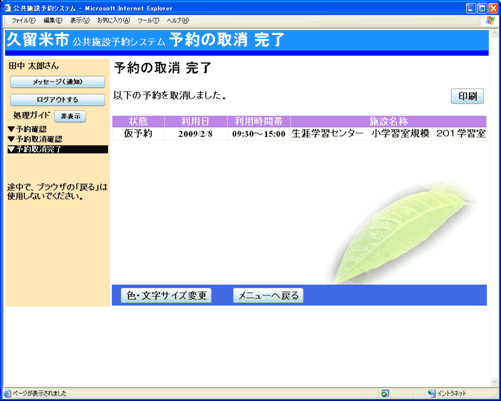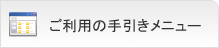予約
予約の申込
- 1.サービスの選択
-
トップメニューから「公共施設予約メニュー」を選択し、押してください。
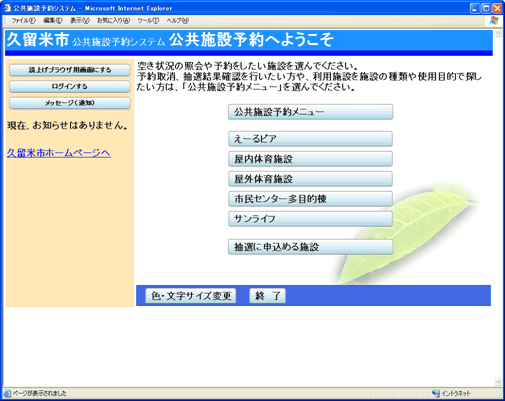

- 施設予約システムメニューから「1.空き照会・予約の申込」を選択し、「次へ」を押してください。
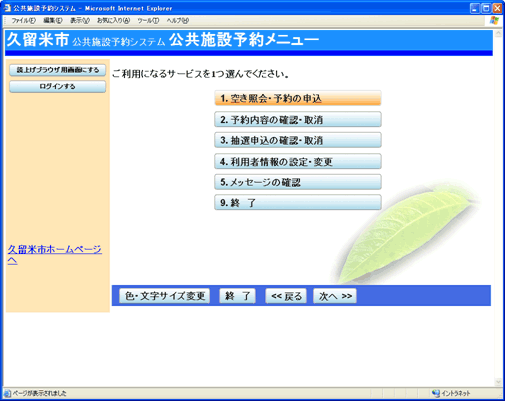
- 2.施設検索
-
利用したい施設を選択し、「次へ」を押してください。
※複数選択可能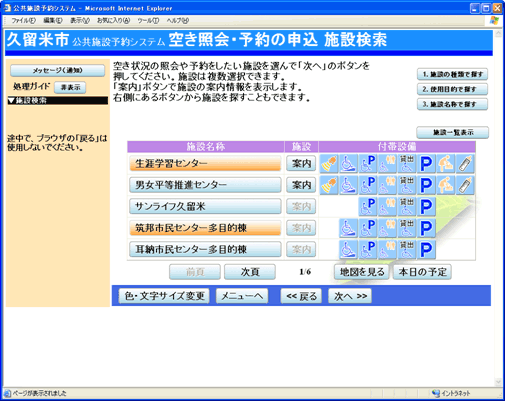
- 3.日時選択
-
空き状況の照会や予約をしたい日・期間を指定して、「次へ」を押してください。
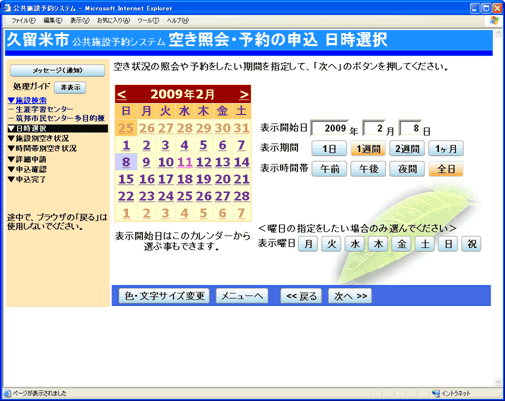
- 4.施設別空き状況 (日付)
-
利用したい室場の日付を選択し、「次へ」ボタンを押してください。
※複数選択可能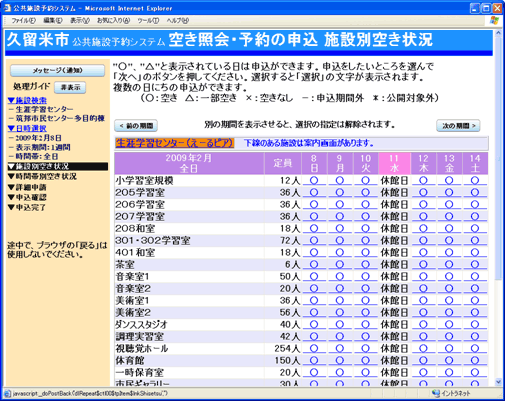
- 5.室場別空き状況 (時間帯)
-
利用したい時間帯を選択し、「次へ」ボタンを押してください。
※複数選択可能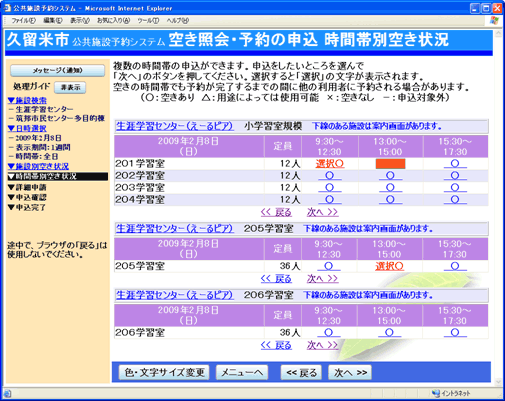
- 6.ログイン
-
利用者IDとパスワードを入力し、「ログイン」ボタンを押してください。
注)既にログインしている場合は、表示されません。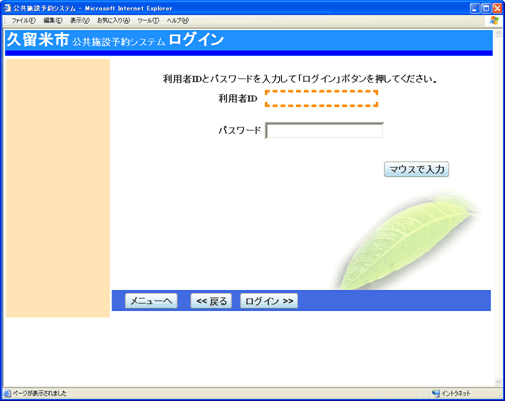
- 7.申込詳細申請
-
申し込みに必要な項目を入力し、「確定」を押してください。
注)申し込み毎に設定する必要があります。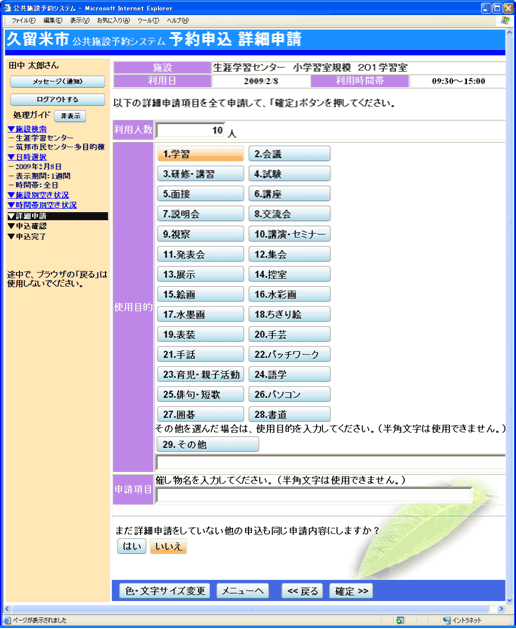
- 8.予約申込の確認
-
予約申込内容を確認し、「詳細申請」を押してください。
全ての予約申込の詳細申請が終わりましたら、「申込」を押してください。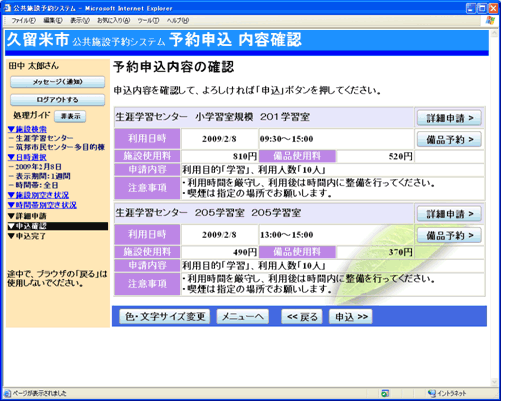
- 9.予約申込の完了
-
申し込みが完了しました。「メニューへ戻る」を押してください。
備品を確認する場合は「備品予約」を押してください。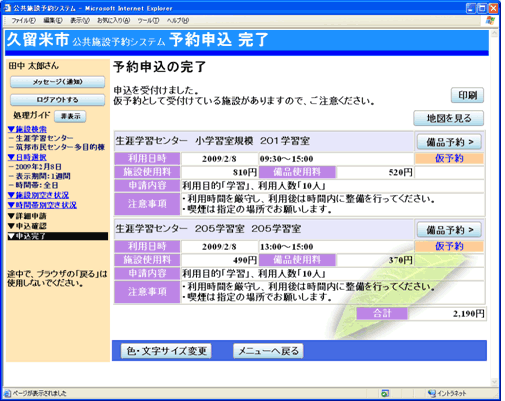
- 10.備品(付帯品)予約の確認
-
内容を確認し、「戻る」を押してください。
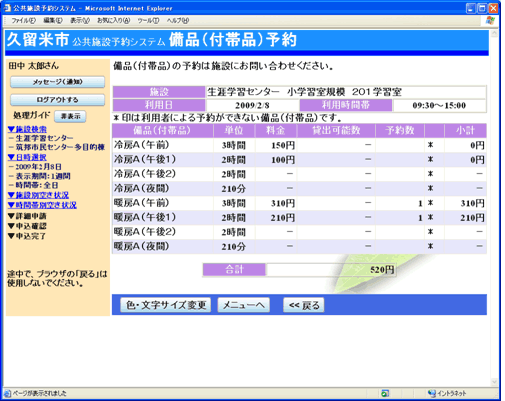
予約内容の確認・変更
- 1.サービスの選択
-
トップメニューから「公共施設予約メニュー」を選択し、押してください。
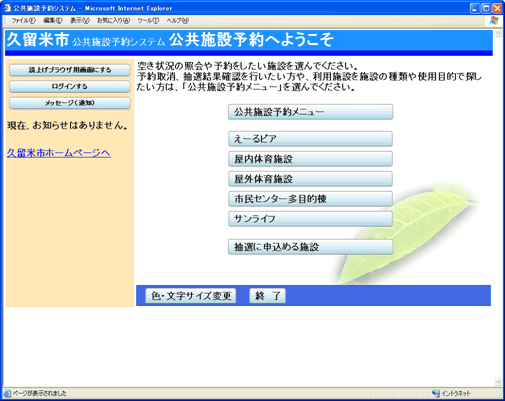

- 施設予約システムメニューから「2.予約した内容の確認・取消」を押してください。
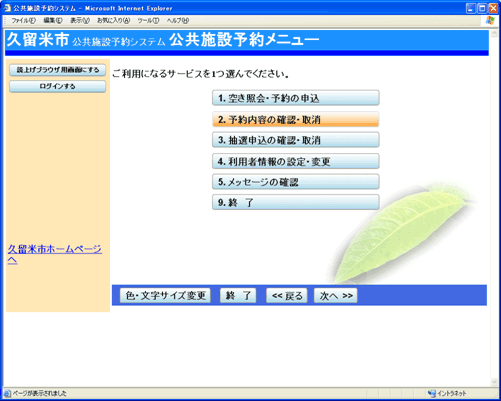
- 2. ログイン
-
利用者IDとパスワードを入力し、「ログイン」ボタンを押してください。
注)既にログインしている場合は表示されません。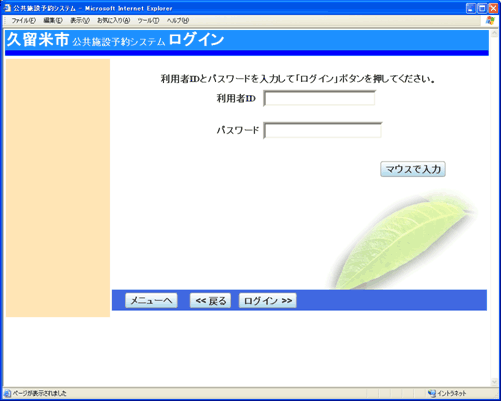
- 3.予約内容の確認
-
予約状況の一覧が表示されます。
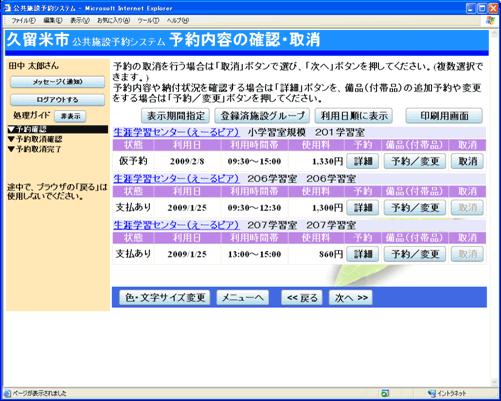
- 4.予約の詳細
-
予約状況の一覧から「詳細」を押すと、選択した予約の詳細情報を確認することができます。
「戻る」を押してください。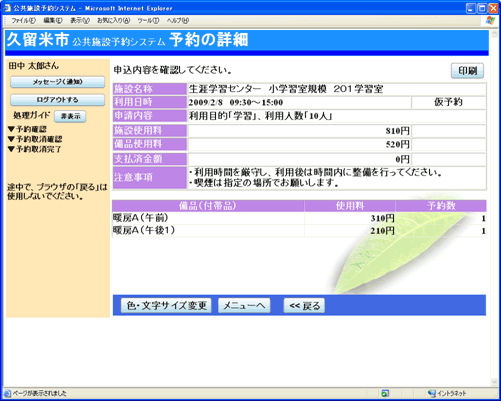
- 5.備品(付帯品)予約の確認
-
予約内容一覧から「予約/変更」を押すと、備品(付帯品)の確認ができます。
内容を確認し、「戻る」を押してください。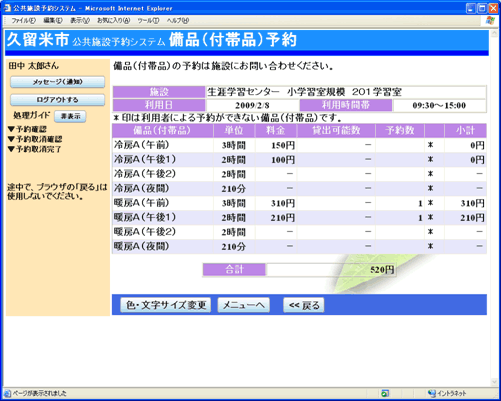
予約内容の確認・取消
- 1.サービスの選択
-
トップメニューから「公共施設予約メニュー」を選択し、押してください。
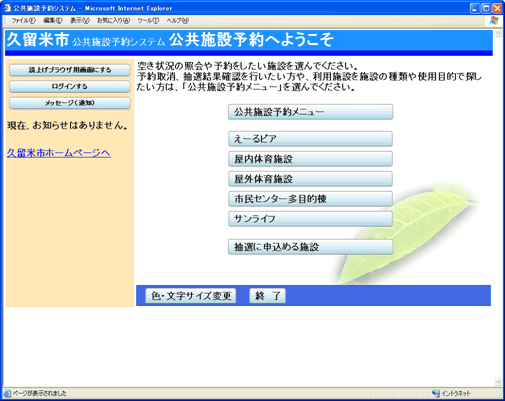

- 施設予約システムメニューから「2.予約した内容の確認・取消」を押してください。
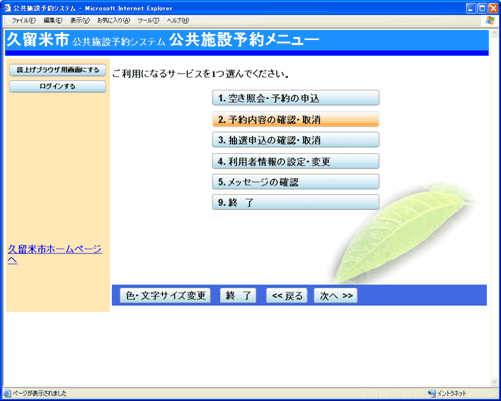
- 2. ログイン
-
利用者IDとパスワードを入力し、「ログイン」ボタンを押してください。
注)既にログインしている場合は表示されません。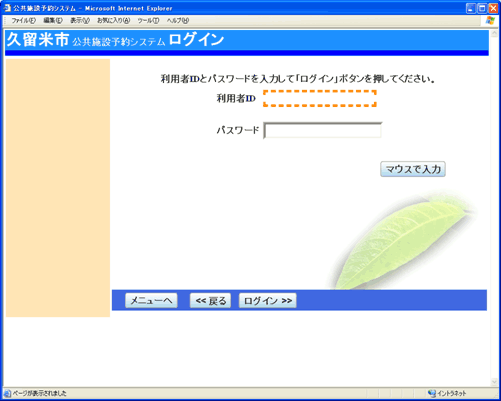
- 3.予約内容の確認
-
予約状況の一覧が表示されます。取り消しをしたい予約の「取消」を選択し、「次へ」を押してください。
※ 複数選択可能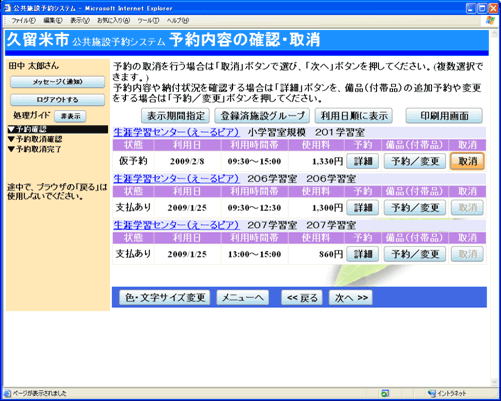
- 4.予約の取消確認
-
取り消しをしたい予約の内容を確認し、「取消」を押してください。
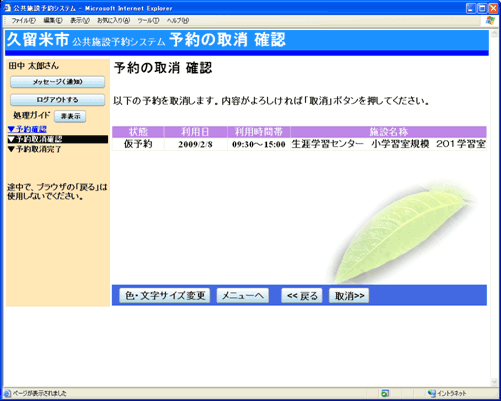
- 5.予約の取消完了
-
予約の取り消しが完了しました。「メニューへ戻る」を押してください。